Win7電腦怎么取消自動關機?
有時候我們電腦用著用著就突然自動關機了,這有可能是因為之前設置過或者安裝了某些軟件引起的,所以這時候我們要自己去取消自動關機,那么Win7電腦怎么取消自動關機呢?其實很簡單,下面就由小編來教大家吧!
實用場景一:取消自動關機時間
自動關機設置方法:批處理文件。
就是在一個txt里面放進去批處理程序:鍵入指令at(時間點)shutdown -s,電腦就會在設置的時間自動關機,時間可以自行設定。
步驟/方法:
1、首先新建一個txt文檔,這個文檔是為了輸入批命令。
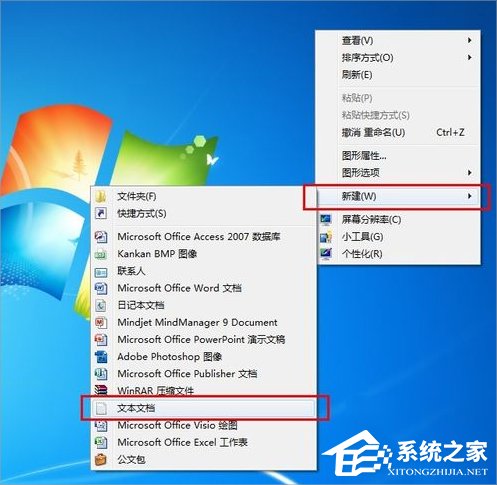
2、在新建的txt里,輸入“shutdown -a”,這是取消自動關機的命令,但是一定要保證設置自動關機的時候也是用這類方法,不然就無效。

3、點擊保存,然后關掉txt,然后修改文件后綴。(要保證文件后綴是顯示的狀態),將“*.txt” 的擴展名(就是txt)改成 “*.bat”即可。會彈窗確認修改,然后點擊“是”。


4、這時候就可以看到原來的txt文檔改變了圖標,然后雙擊打開運行即可。

實用場景二:取消電腦休眠自動關機
自動關機的場景:筆記本電腦晚上睡覺之前開著迅雷下東西,可電腦到了一定時間之后就會進入睡眠狀態。在過一會就會關機。如何取消這個時候的休眠自動關機呢?
步驟/方法:
1、在桌面的空白處,點擊右鍵,出下拉菜單,選擇“個性化”。
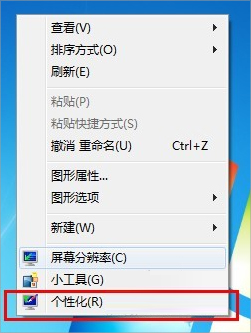
2、在右下角,選擇“屏幕保護程序”,彈出屏幕保護程序設置選項卡,在電源管理處進入電源設置。
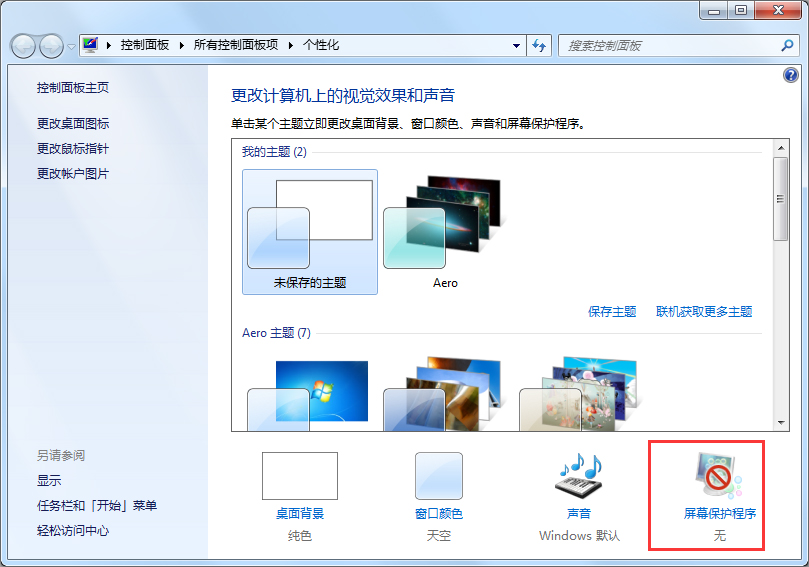
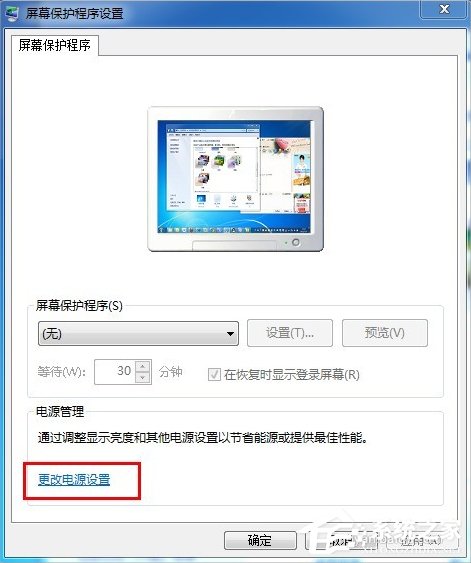
3、在電源設置里的左邊菜單欄,點擊“更改計算機睡眠時間”。
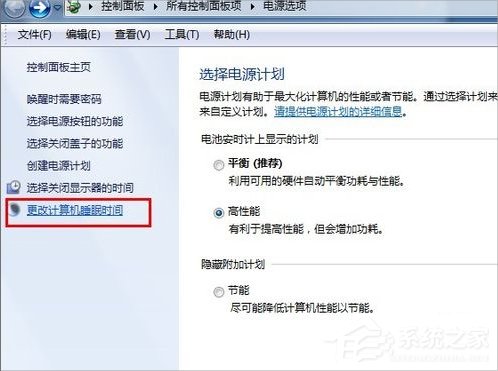
4、進入設置后,按照圖中,將后面的時間都改成“從不”,然后點擊“保存修改”。
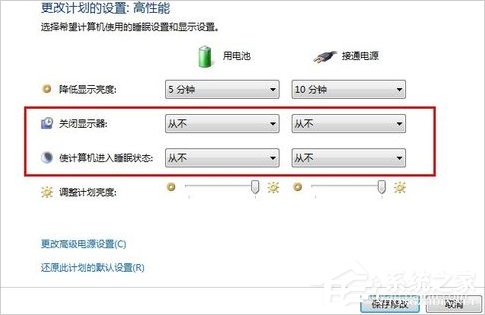
實用場景三:取消Win7關機小工具的設置
自動關機的場景:利用Win7的關機小工具實現的自動關機,這就不是場景一的那種命令的,而是改變了Win7的計劃任務,這就需要從Win7的計劃任務進行修改。
步驟/方法:
1、打開“開始”菜單,在最下邊的搜索框中,輸入“計劃任務”,這時候就會自動找到結果,點擊“計劃任務”。
2、在計劃任務的彈窗選項框中,在左側展開“任務計劃程序庫”,仔細找下,可以看見有個設定好的計劃關機任務(名稱以At+x的形式命名,很容易就看出來了,x代表數字)。找到后點擊右鍵,然后選擇刪除。
3、這樣就完成了。
以上就是Win7電腦取消自動關機的方法了,當然我們首先要知道是哪一個原因引起電腦自動關機的,接著再去找文章對應的解決方法來進行解決。
相關文章:
1. 如何查看win10版本(怎么看電腦windows版本號)2. Linux5.19內核大提升! Ubuntu 22.04 LTS 現可升級至 Linux Kernel 5.193. Win7旗艦版如何設置音量快捷鍵4. 微軟 Win11 首個 Canary 預覽版 25314 推送 附更新內容和升級方法5. Win10沒有安裝解壓軟件怎么解壓zip文件?6. Win10電腦磁盤占用率太高怎么解決?7. Win10安裝KB4038788累積更新出現黑屏怎么辦?8. Win10 20H2家庭版遠程桌面嘗試連接時出現問題,錯誤代碼0x4怎么解決?9. 電腦屏幕分辨率多少合適?Windows顯示器分辨率怎么調?10. 蘋果macOS Ventura 13.3 首個 Public Beta 測試版本發布

 網公網安備
網公網安備